デバッグ
Aseprite を実行していて問題を見つけた場合は、コマンドラインから -debug オプションを付けて実行してください。
Aseprite が起動した後、Aseprite-v1.2-DebugOutput.txt(もしくは似たような名前)のファイルがデスクトップに作られます。このファイルをsupport@aseprite.orgに送ってもらえれば、問題の解決に役立ちます。
-debug オプションは以下のように付けます。
Windows
-
Windows キーをおしてスタートメニューを開いたら、そのまま
Asepriteと入力します。それから、アクションリストが閉じていれば開きます。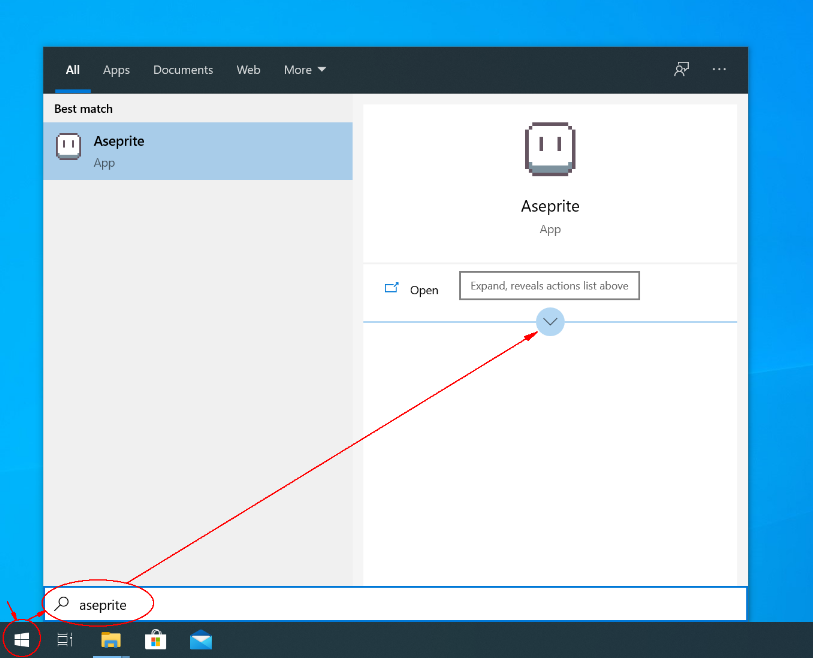
-
アクションリストの「ファイルの場所を開く」を選びます。
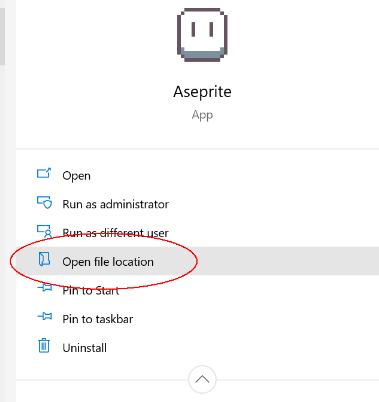
-
Aseprite のショートカットを右クリックして、プロパティを開きます。
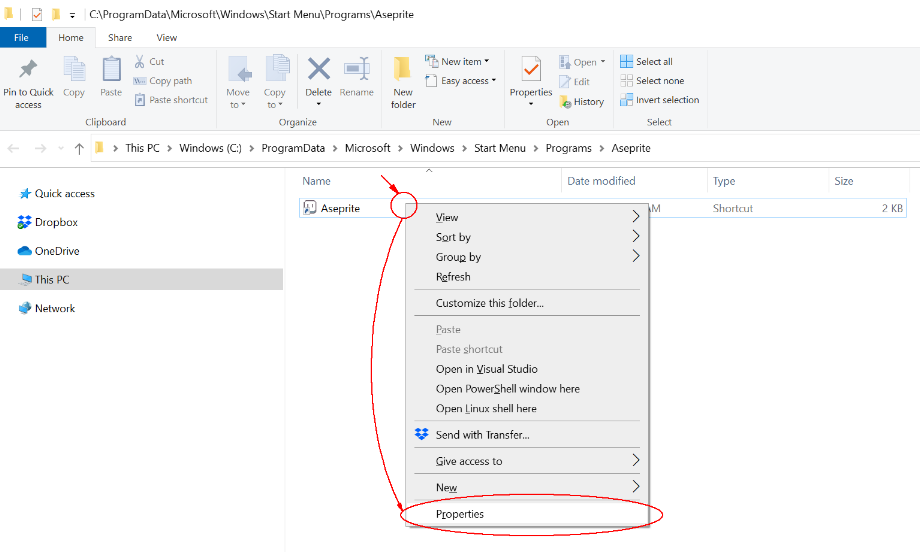
-
「リンク先」のボックスの最後にスペースを空けて
-debugオプションを記入して「OK」を押します。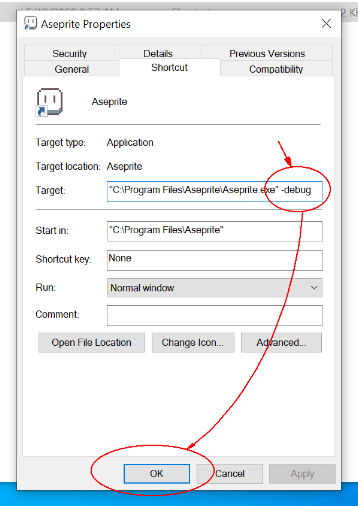
macOS
-
まず、Aseprite を閉じる必要があります。それから ⌘スペース を押すか、メニューバーの虫眼鏡のアイコンをクリックして Spotlight 検索を開いてください。
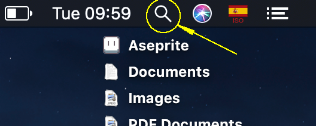
-
Spotlight 検索に
Terminalと入力して Enter を押してターミナルを起動してください。
-
ターミナルに以下のコマンドを入力して Enter を押してください。
open -a Aseprite --args -debug
Steam
Steam の場合には、Aseprite の起動オプションに -debug を付けられます。
-
Steam ライブラリの Aseprite を右クリック(macOS の場合 Ctrl+クリック)し、プロパティを開きます。
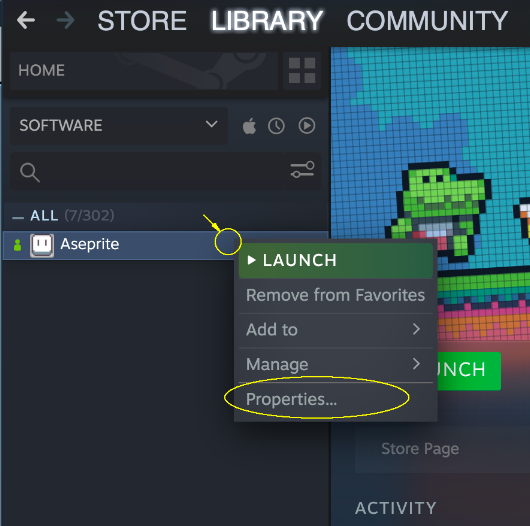
-
起動オプションボタンがあればクリックします。(訳注:最新版ではそのまま入力できるようになっています)
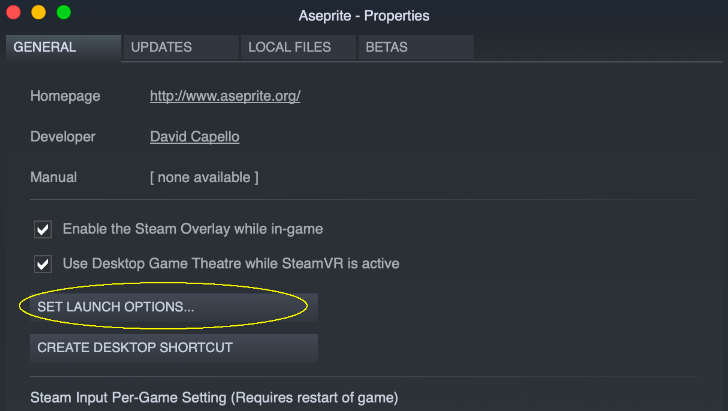
-
-debugオプションを記入し「OK」を押します。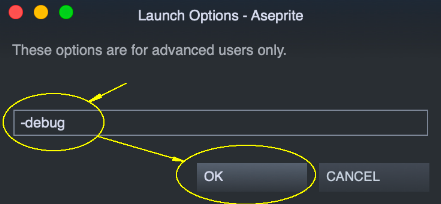
SEE ALSO